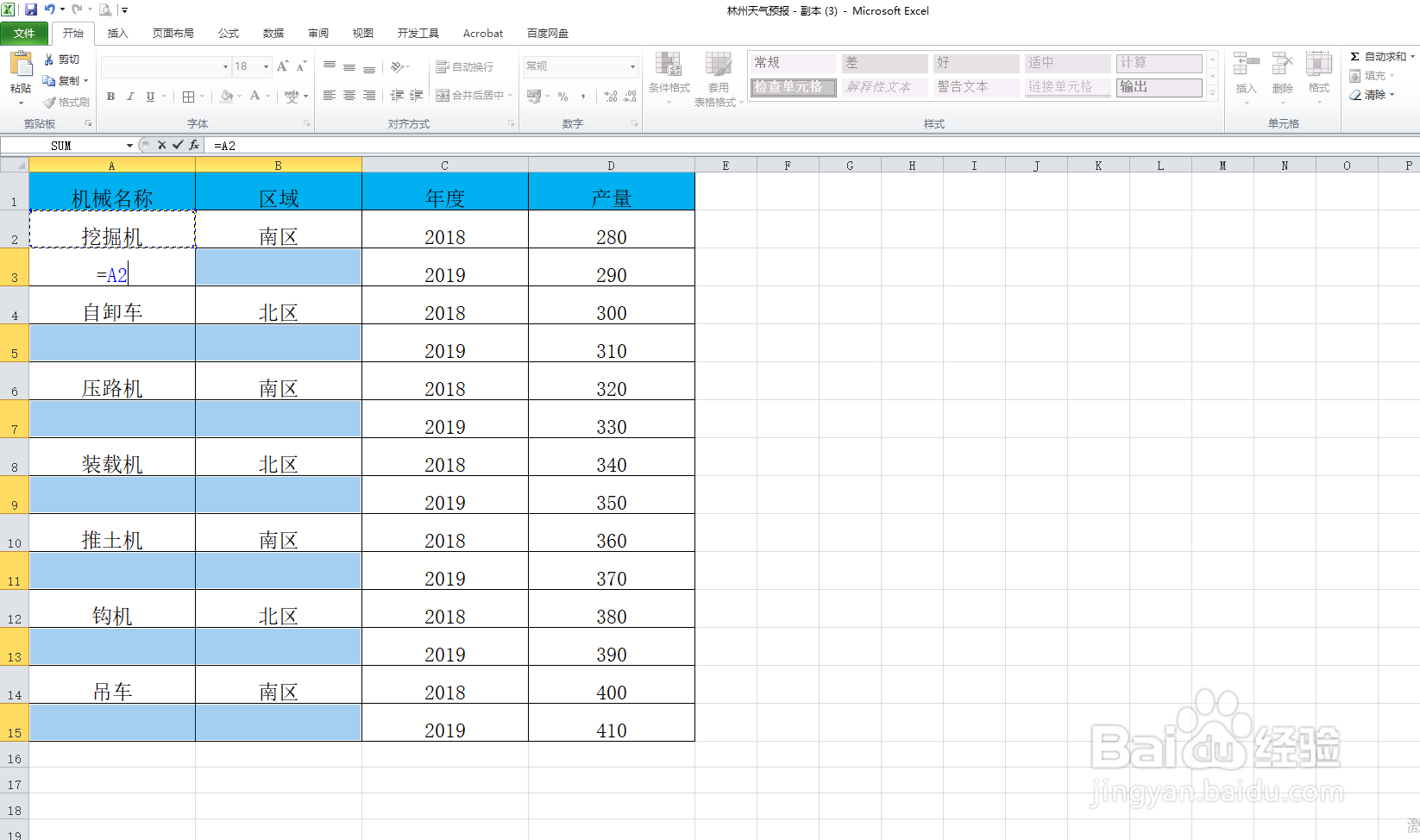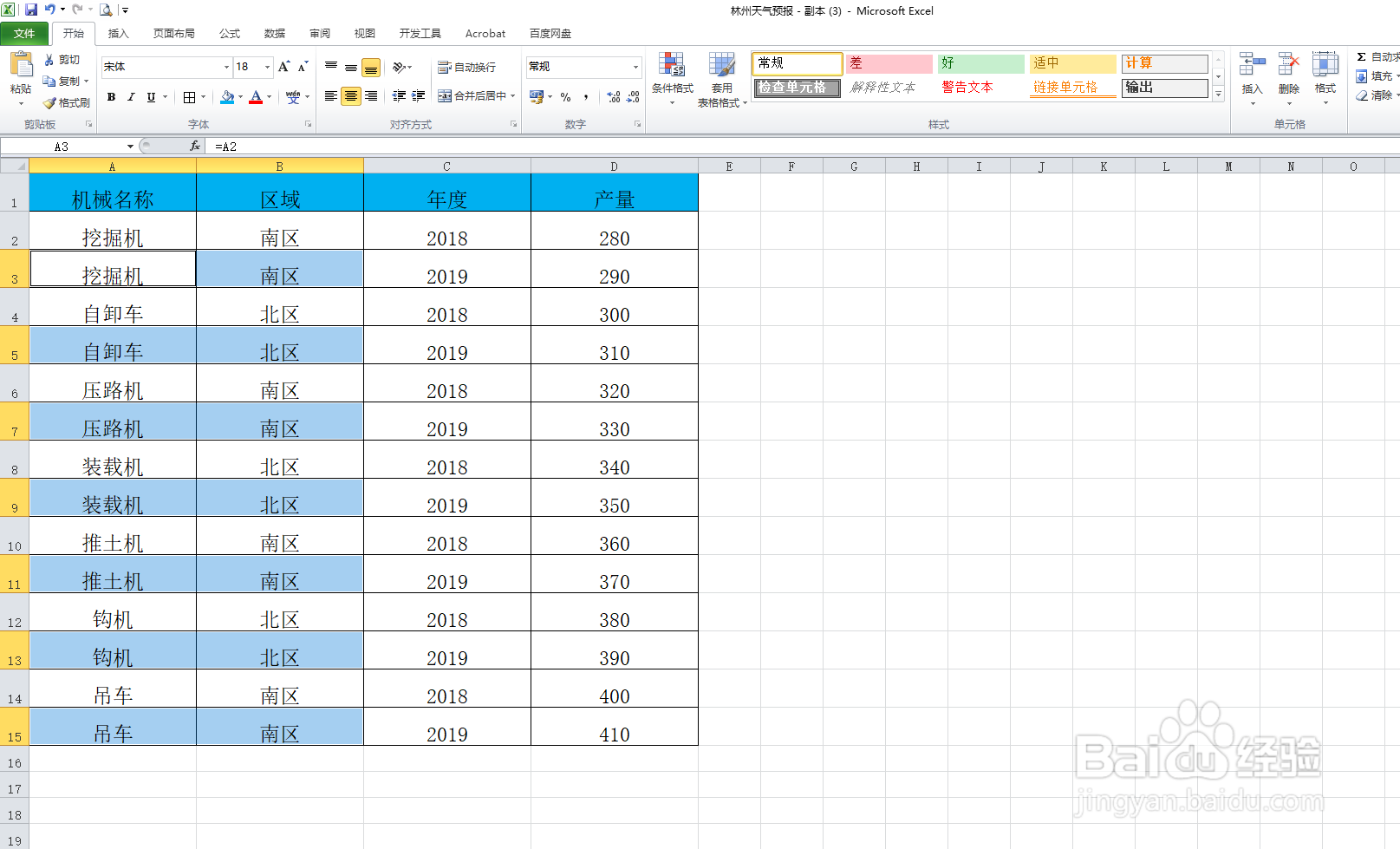excel表格快速不连续填充
1、我们先来打开电脑里的excel软件,如图所示

2、如下图举例说明我们怎么快速不连续填充内容呢
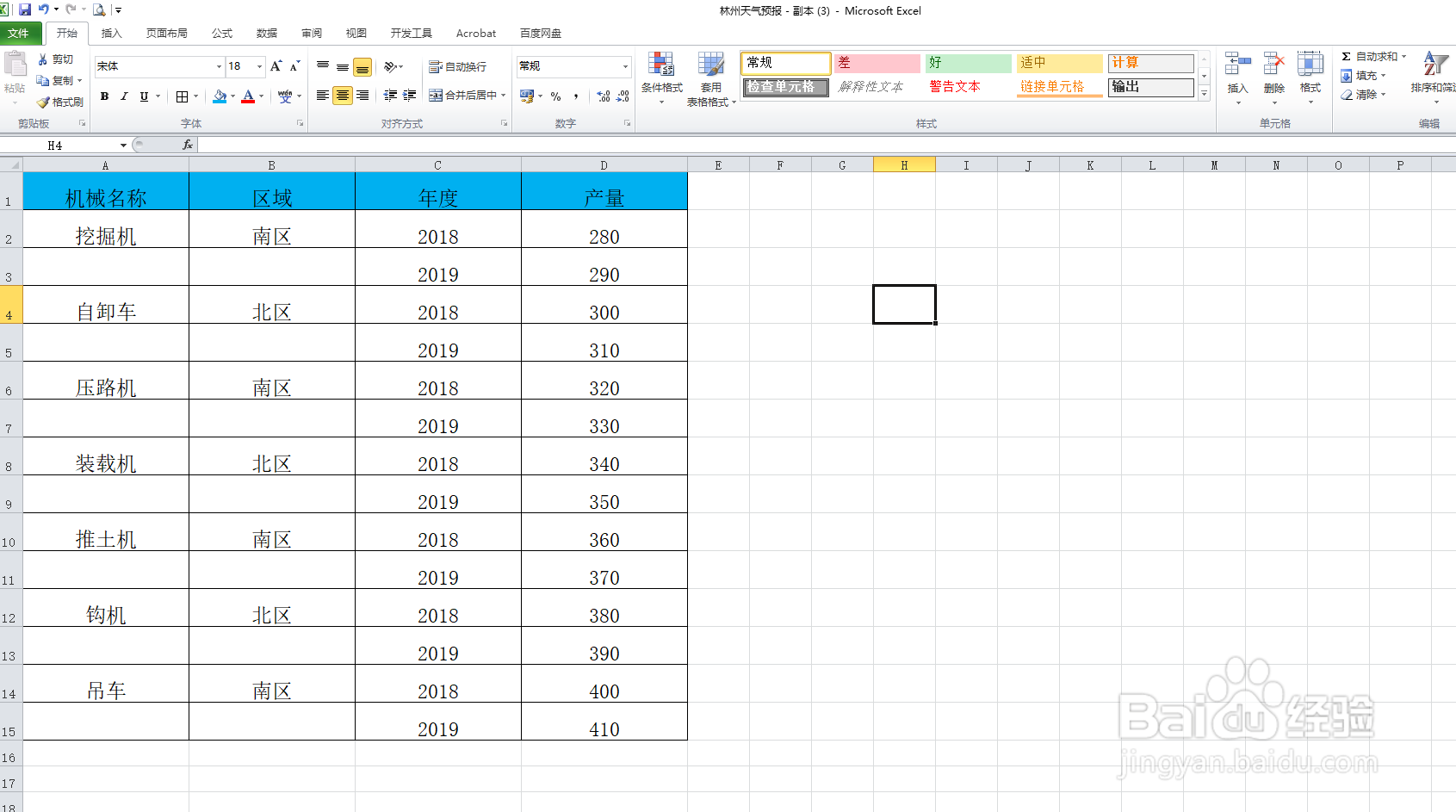
3、首先我们选中不连续填充区域的内容,如图所示
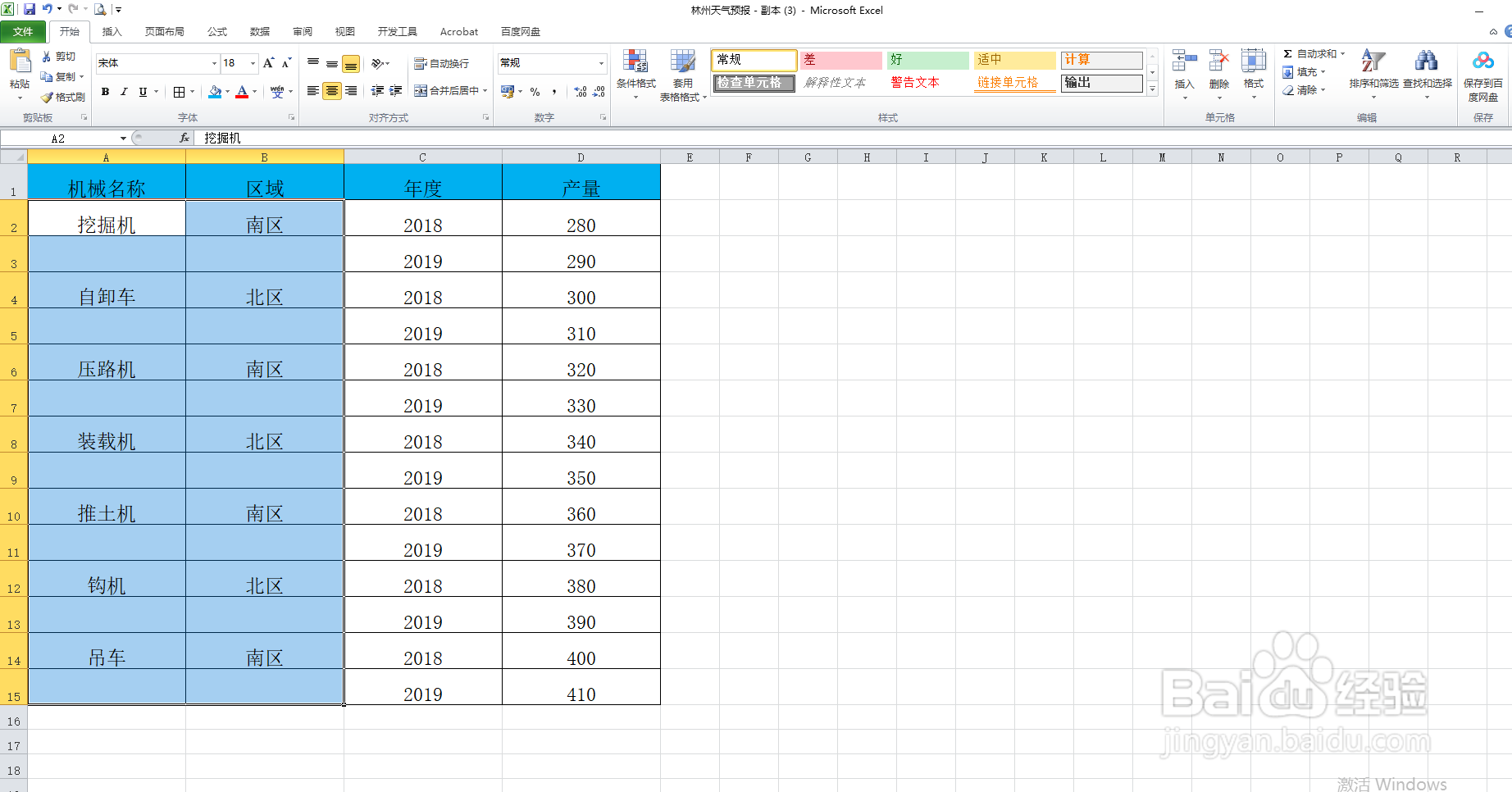
4、然后我们按ctrl+g打开定位,如图所示
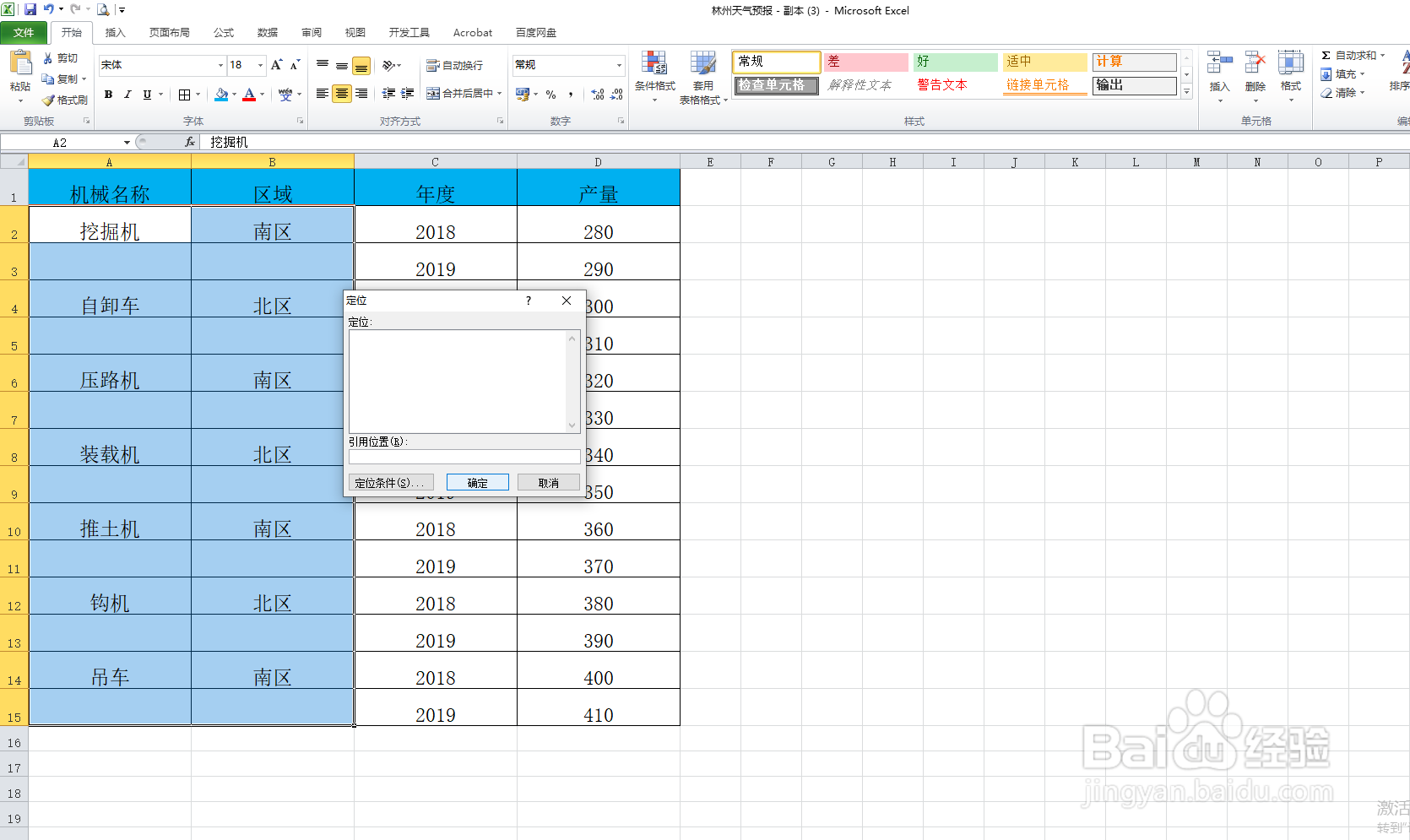
5、接着我们在定位条件里勾选空值,点击确定,如图所示
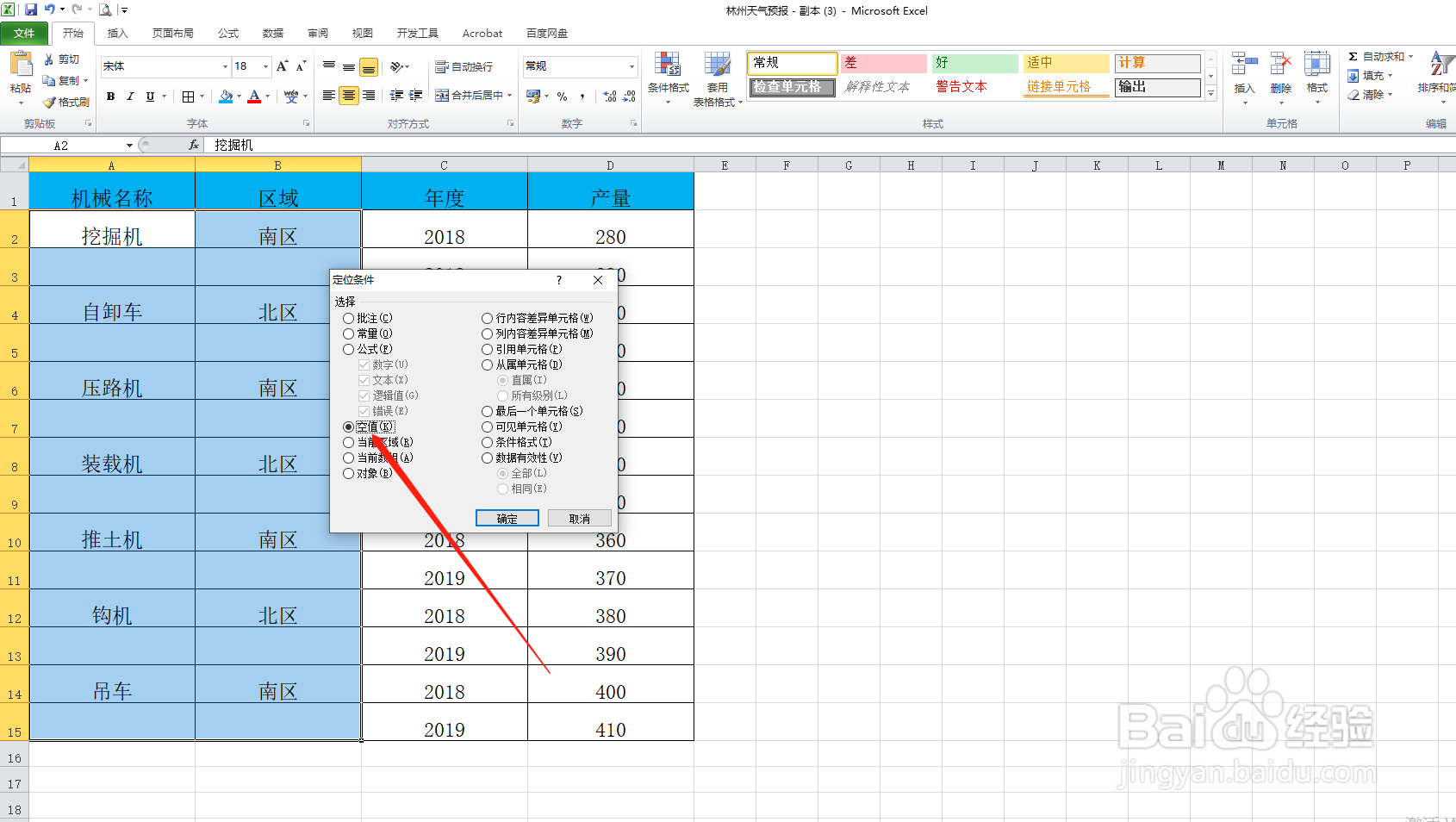
6、最后我们输入公式:=A2,按ctrl+回车键就完成不连续填充了,如图所示
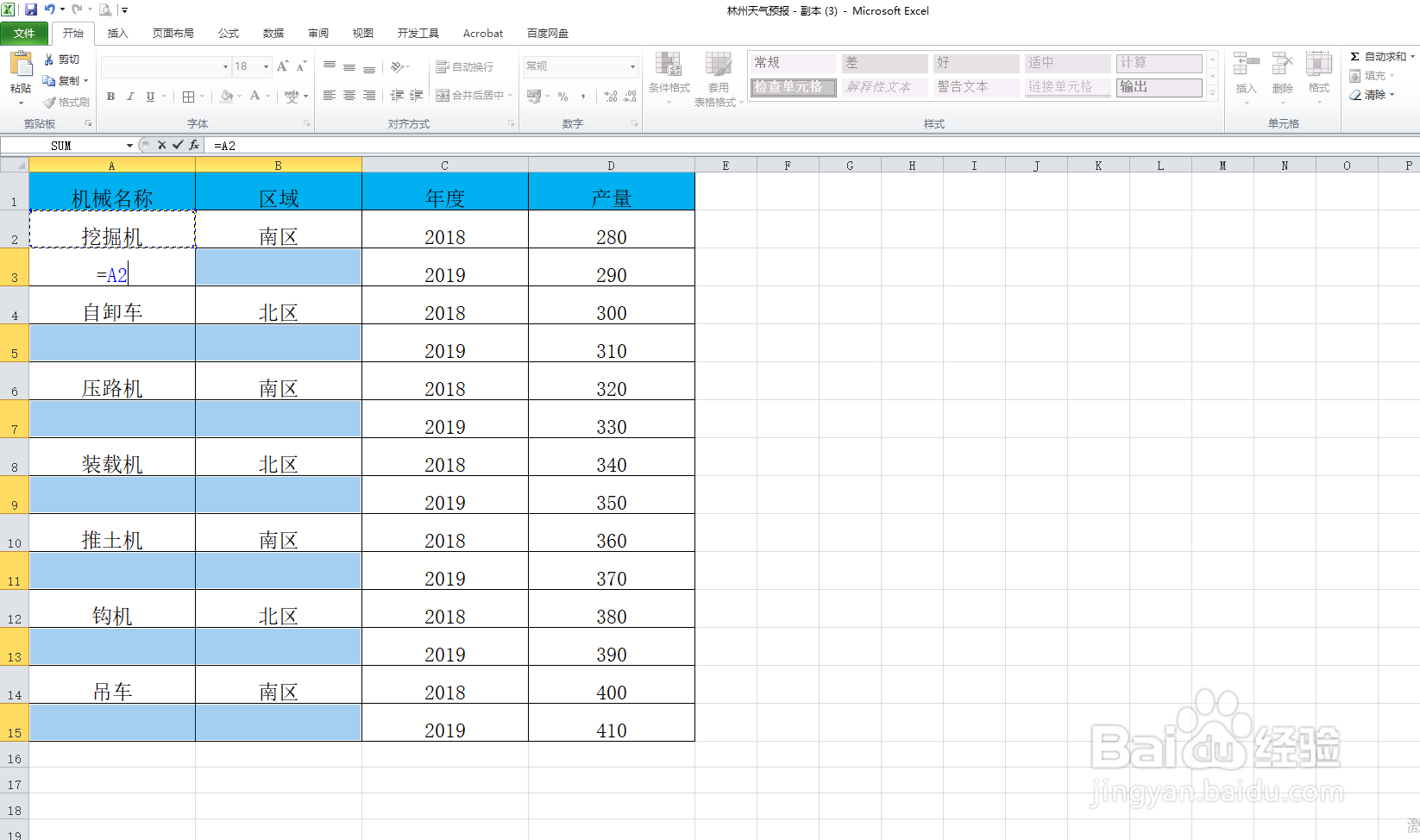
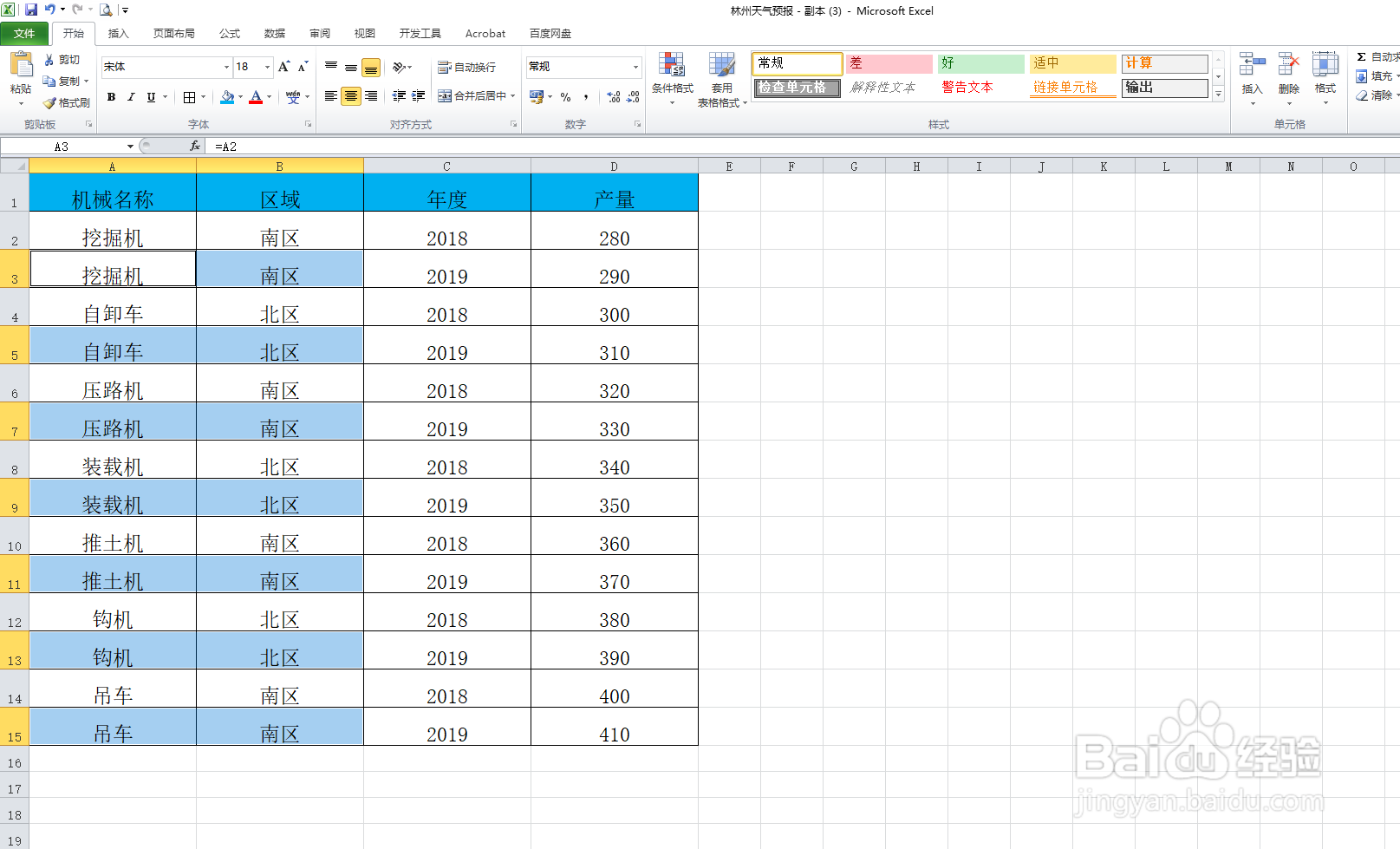
1、我们先来打开电脑里的excel软件,如图所示

2、如下图举例说明我们怎么快速不连续填充内容呢
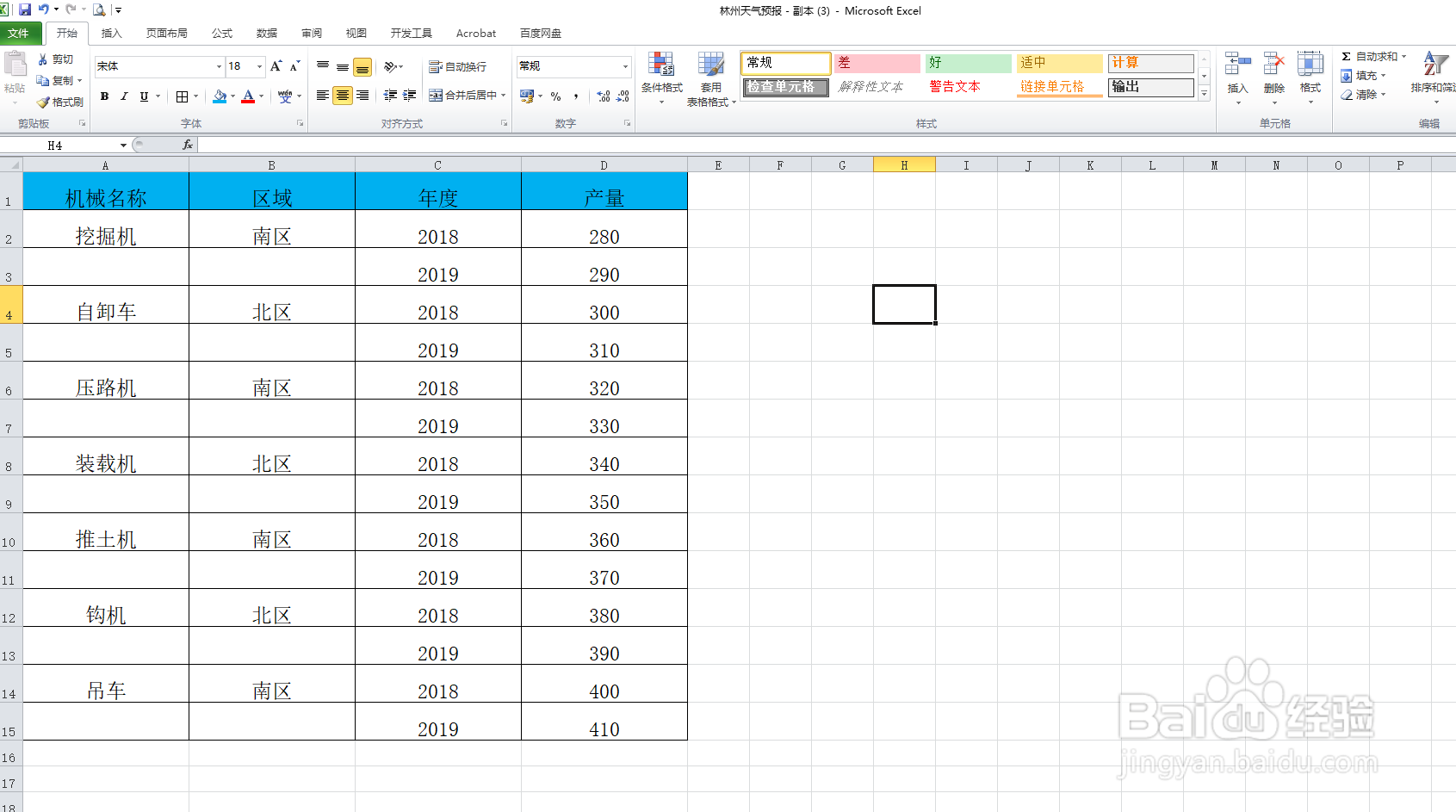
3、首先我们选中不连续填充区域的内容,如图所示
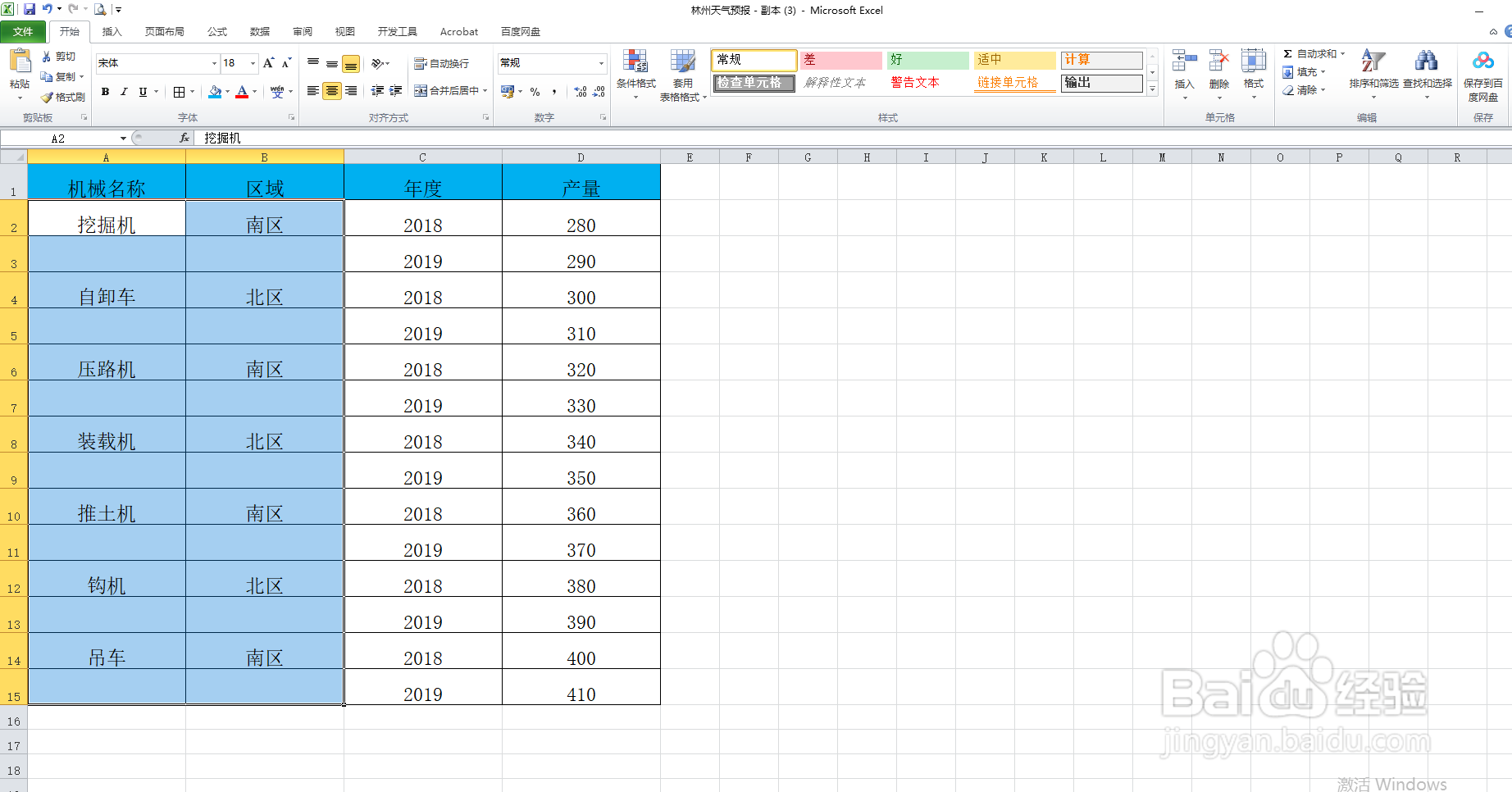
4、然后我们按ctrl+g打开定位,如图所示
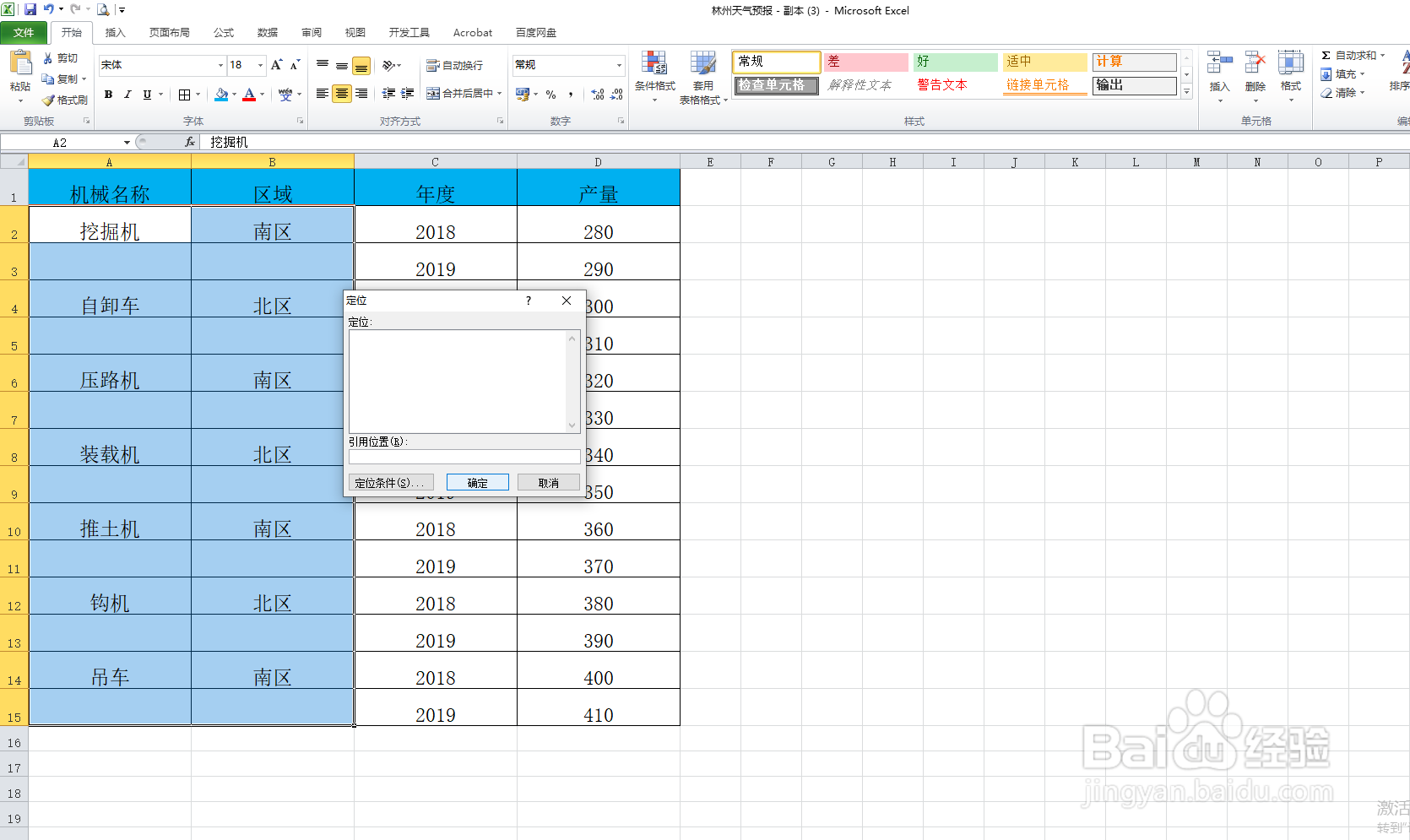
5、接着我们在定位条件里勾选空值,点击确定,如图所示
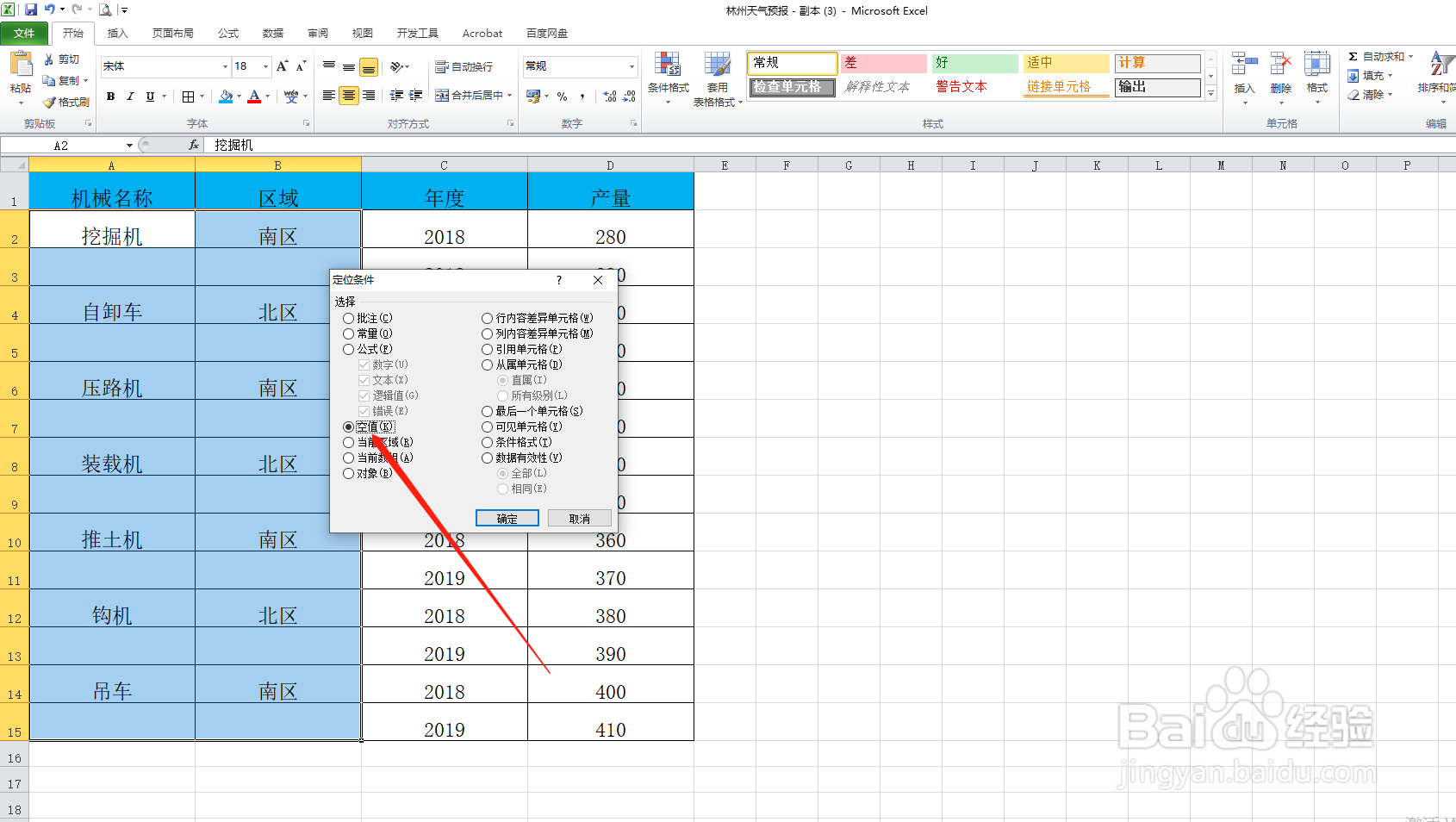
6、最后我们输入公式:=A2,按ctrl+回车键就完成不连续填充了,如图所示